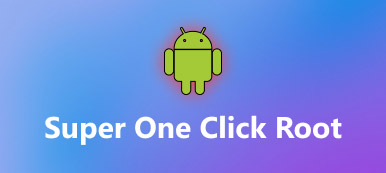Android는 개방적이고 유연한 디자인으로 인해 인기가 있습니다. Samsung Galaxy 장치를 받으면 태블릿이나 휴대폰을 무제한으로 제어하고 싶을 수 있습니다. 안타깝게도 사용자 권한만 있고 루트 권한은 없습니다. 루트 권한은 무엇을 의미합니까? 이를 통해 루트에 액세스해야 하는 일부 APK를 포함하여 장치에 무엇이든 설치할 수 있습니다. 사전 설치된 앱은 많은 저장 용량을 차지하며 전혀 필요하지 않습니까? 루트 액세스 권한을 사용하면 이러한 시스템 앱을 제거하고 저장 공간을 확보할 수 있습니다. 또 다른 이점은 게임 플레이어가 장치를 루팅한 후 게임 앱을 해킹할 수 있다는 것입니다. 게임 파일을 포함하여 루팅된 장치에서 모든 파일을 열고 편집할 수 있습니다.

Android는 개방적이고 유연한 디자인으로 인해 인기가 있습니다. Samsung Galaxy 장치를 받으면 태블릿이나 휴대폰을 무제한으로 제어하고 싶을 수 있습니다. 안타깝게도 사용자 권한만 있고 루트 권한은 없습니다. 루트 권한은 무엇을 의미합니까? 이를 통해 루트에 액세스해야 하는 일부 APK를 포함하여 장치에 무엇이든 설치할 수 있습니다. 사전 설치된 앱은 많은 저장 용량을 차지하며 전혀 필요하지 않습니까? 루트 액세스 권한을 사용하면 이러한 시스템 앱을 제거하고 저장 공간을 확보할 수 있습니다. 또 다른 이점은 게임 플레이어가 장치를 루팅한 후 게임 앱을 해킹할 수 있다는 것입니다. 게임 파일을 포함하여 루팅된 장치에서 모든 파일을 열고 편집할 수 있습니다.
- 1부: Galaxy S3/4/5/6/7/8을 루팅하기 전에 해야 할 일
- 파트 2: Android Root Toolkit으로 Galaxy S 3/4/5를 루팅하는 방법
- 3부: KingoRoot로 Galaxy S6/7/8을 근절하는 방법
- 4부: OneClickRoot로 Galaxy S5/6/7을 루팅하는 방법
파트 1. Galaxy S3/4/5/6/7/8을 응원하기 전에 해야 할 일
언급했듯이 Galaxy S3/4/5/6/7/8을 루팅할 때 데이터 손실 및 장치 손상 위험을 감수해야 합니다. 따라서 그 전에 장치에 대한 백업을 생성하는 것이 좋습니다. 루팅 프로세스가 실패하더라도 백업으로 휴대폰이나 태블릿을 복원할 수 있습니다. 삼성 기기를 백업하는 방법에는 여러 가지가 있습니다. Apeaksoft를 추천합니다 Android 데이터 추출 다음과 같은 많은 유용한 기능을 제공하기 때문입니다.
1. 사용하기 쉽습니다. 클릭 한 번으로 태블릿이나 스마트폰에서 Android 데이터를 백업할 수 있습니다. 이것은 초보자와 기술에 정통하지 않은 사람들에게 최고의 옵션입니다.
2. 더 넓은 범위의 데이터 유형을 지원합니다. Android 데이터 추출로 만든 백업에는 연락처, 통화 기록, 문자 메시지, 사진, 비디오, 음악, PDF, 앱 데이터 등이 포함됩니다.
3. 선택적 백업을 위한 미리보기 데이터. 전체 삼성 기기를 백업하지 않으려면 이 프로그램을 사용하여 휴대전화의 모든 데이터를 보고 백업할 특정 항목을 선택할 수 있습니다.
4. 무손실 백업. 이 Android 백업 도구는 Galaxy의 기존 데이터를 손상시키지 않고 Android에서 컴퓨터로 데이터를 저장합니다. 반면에 모든 데이터는 원래 상태와 품질로 컴퓨터로 이동합니다.
5. 다양한 상황에서 사용할 수 있습니다. Galaxy가 멈추거나, 충돌하거나, 잠기거나, 검은색 화면이 표시되는 경우 이 프로그램으로 문제를 해결한 다음 백업 프로세스로 이동할 수 있습니다.
6. 높은 호환성. 또 다른 이점은 Android 데이터 추출이 Galaxy S3/4/5/6/7/8, 태블릿 등과 같이 Android O 이하를 실행하는 거의 모든 삼성 기기를 지원한다는 것입니다.
한마디로 Galaxy S3/4/5/6/7/8을 루트하기 전에 Samsung 장치를 백업하는 것이 가장 좋습니다.
더 읽기: 삭제된 파일 복구 Android Unrooted.
Galaxy S3/4/5/6/7/8을 루팅하기 전에 데이터를 백업하는 방법
1단계: 최고의 Samsung Galaxy 백업 도구 받기
Android Data Extraction은 Windows 10/8/8.1/7/XP용 버전과 Mac OS용 버전의 두 가지 버전을 제공합니다. 운영 체제에 따라 컴퓨터에 올바른 버전을 설치하십시오. USB 케이블을 사용하여 Samsung Galaxy 장치를 컴퓨터에 연결합니다. 장치와 함께 제공된 원래 코드를 사용하는 것이 좋습니다. 백업 도구를 실행하십시오. 장치를 자동으로 감지합니다. 시작 버튼을 클릭하여 다음 창을 엽니다.

2단계: 백업 전 삼성 기기에서 데이터 미리보기
인터페이스에서 Android 데이터 추출이 올바르게 감지하지 못하는 경우 해당 드롭다운 메뉴에서 기기 이름과 기기 모델을 선택합니다. 확인 버튼을 클릭하여 다음 창을 엽니다. 여기에 삼성 장치를 다운로드 모드로 전환하는 방법에 대한 화면 가이드가 표시됩니다. 이것은 Samsung Galaxy S5 또는 다른 모델을 루팅하기 전에 장치에 필요한 펌웨어를 다운로드하고 설치합니다. 그런 다음 시작 버튼을 클릭하여 미리보기 창으로 이동합니다.

3단계: Samsung SM G900V를 응원하기 전에 Samsung Galaxy를 컴퓨터에 백업
Samsung Galaxy의 모든 데이터는 연락처, 메시지, 통화 기록, 갤러리, 비디오, 오디오, 문서 등과 같이 미리보기 창의 왼쪽 열에 표시되는 범주별로 구성됩니다. 연락처, 모든 콘텐츠와 같은 데이터 유형을 클릭하십시오. 오른쪽 패널에 나타납니다. 모든 콘텐츠를 보고 전체 또는 특정 항목을 선택할 수 있습니다. 저장하려는 모든 데이터를 선택했는지 확인하십시오. 그런 다음 오른쪽 하단에 있는 복구 버튼을 클릭합니다. 그런 다음 프로세스가 완료될 때까지 기다리기만 하면 됩니다.

우리의 연구에 따르면 이 백업 도구는 전체 삼성 전화를 컴퓨터에 백업하는 데 몇 초 밖에 걸리지 않습니다.
더 읽기: PingPong 루트가 있는 루트.
파트 2. Android Root Toolkit으로 Galaxy S 3/4/5를 루팅하는 방법
시중에는 많은 Android 루트 툴킷이 있지만 모두 Samsung Galaxy에서 제대로 작동하는 것은 아닙니다. 이 부분에서는 인기 있는 Android 루트 툴킷 중 하나인 Odin을 사용하여 Galaxy S3/4/5를 루팅하는 방법을 배울 수 있습니다.

1단계: 배터리 전원을 60% 이상 충전하십시오. 앱 서랍에서 설정 앱을 열고 휴대전화 정보로 이동하여 Android 버전과 빌드 번호를 기록합니다.
2단계브라우저에서 utoroot.chainfire.eu에 접속하여 기기 모델, 빌드 번호, 안드로이드 버전에 맞는 패키지를 다운로드하세요. 예를 들어 Galaxy S4의 경우, 빌드 번호가 JDQ4.2UCUAMCS인 안드로이드 39.1337를 실행합니다. ZIP 파일의 압축을 풀면 Odin과 CF Auto Root가 설치됩니다.
3단계: 휴대폰을 켜고 설정-> 애플리케이션-> 개발자 옵션으로 이동하여 USB 디버깅 모드를 활성화합니다. 개발자 옵션을 찾을 수 없습니까? 설정 앱에서 빌드 번호를 7번 탭하면 숨겨진 개발자 옵션이 나타납니다.
4단계: Galaxy 장치를 종료하고 경고 화면 팝업이 나타날 때까지 전원, 홈 및 볼륨 작게 버튼을 동시에 길게 누릅니다. 그런 다음 볼륨 크게 버튼을 눌러 다운로드 모드로 들어갑니다.
5단계: 컴퓨터에서 Odin3를 시작하고 갤럭시 폰을 컴퓨터에 연결합니다. 연결에 성공하면 로그 영역에 정보가 표시됩니다. 오른쪽에 있는 AP 버튼을 클릭합니다. 다음으로 다운로드한 CF Auto Root 파일로 이동하여 AP에 추가합니다.
6단계: 마지막으로 갤럭시 S3/4/5의 루팅을 시작하기 위해 하단 영역의 시작 버튼을 클릭합니다. PASS라는 메모가 표시되면 휴대전화가 성공적으로 루팅되었음을 나타냅니다. 전화기가 자동으로 재부팅될 때까지 기다립니다. 이제 탐색할 수 있습니다.
이 방법은 Samsung Galaxy Tab 4 및 기타 Samsung 태블릿을 루팅하는 데에도 사용할 수 있습니다.
파트 3. KingoRoot로 Galaxy S6/7/8을 루팅하는 방법
삼성은 약간의 위험과 위험을 초래하기 때문에 사용자가 Galaxy 장치를 루팅하도록 권장하지 않습니다. 다행스럽게도 개발자들은 Galaxy S8/7/6 및 기타 최신 삼성 기기를 루팅하기 위한 몇 가지 도구를 출시했습니다. KingoRoot는 루트 액세스 권한을 간단하게 얻을 수 있는 간단한 방법입니다. 또한 APK와 PC 버전을 모두 제공합니다. 즉, 컴퓨터를 사용하거나 사용하지 않고 삼성 장치를 루팅할 수 있습니다.
KingoRoot APK로 Galaxy S6/7/8을 근절하는 방법
1단계: Kingo Root는 Google Play 스토어에서 사용할 수 없으므로 웹 사이트에서 설치해야 합니다. 먼저 설정-> 보안으로 이동하여 알 수 없는 소스를 켭니다. 이렇게 하면 휴대전화에 모든 APK를 설치할 수 있습니다. 또한 개발자 옵션 화면에서 OEM 잠금 해제 옵션을 활성화하십시오.
2단계: 모바일 브라우저를 열고 Kingo Root 웹 사이트를 방문하여 Galaxy 장치에 Kingo Root APK를 다운로드하여 설치합니다. 좋은 Wi-Fi 네트워크 또는 셀룰러 데이터가 필요합니다.
3단계: 다음으로 홈 화면에서 Samsung Galaxy 루트 툴킷을 실행하고 루트 버튼을 탭하여 Galaxy S5 이상 루팅을 시작합니다.
Kingo Root는 Android O/N/M에서 작동하므로 Galaxy Tab 2 및 이전 모델을 루팅할 수 없습니다.
자세한 내용을 보려면 여기를 클릭하십시오 Kingo Root를 사용한 루트 안드로이드.

KingoRoot PC 버전으로 Galaxy S6/7/8을 루팅하는 방법
1단계: Android 루트 툴킷을 컴퓨터에 설치한 후 실행합니다. 공식 웹 사이트에서 설치 파일을 얻을 수 있습니다. Samsung Galaxy 장치의 잠금을 해제하고 설정-> 애플리케이션-> 개발자 옵션으로 이동하여 USB 디버깅 모드를 켭니다. 숨겨진 개발자 옵션을 활성화하는 방법은 1부에서 확인할 수 있습니다.
2단계: USB 코드를 통해 Galaxy S8/7/6을 컴퓨터에 연결합니다. 메시지가 표시되면 항상 이 컴퓨터에서 컴퓨터를 신뢰하도록 허용하고 연결을 허용합니다.
Android 2.0-2.3에서 USB 디버깅 모드는 설정-> 애플리케이션-> 개발에 있습니다. Android 3.0-4.1의 경우 설정-> 개발자 옵션에 있습니다.
3단계: Kingo Root가 Galaxy 장치를 검색할 때까지 기다립니다. 필요한 USB 드라이버를 자동으로 설치합니다. 그렇지 않은 경우 Samsung 지원 웹 사이트에서 수동으로 설치해야 합니다.
4단계: 마지막으로 홈 인터페이스의 루트 버튼을 클릭하면 바로 삼성 태블릿이나 스마트폰의 루팅이 시작됩니다. 창에 Root Succeed 메시지가 표시되면 장치가 성공적으로 루팅되었음을 의미합니다.
5단계: 기기를 다시 시작하면 루트에 액세스하고 휴대전화의 모든 항목을 맞춤설정할 수 있습니다.
Kingo Root는 자동으로 루팅된 후 일부 앱을 설치합니다. 마음에 들지 않으면 원하는 대로 제거하면 됩니다.
파트 4. OneClickRoot로 Galaxy S5/6/7을 루팅하는 방법
삼성 기기를 루팅할 때 Android 루트 툴킷이 많을수록 성공률이 높아집니다.
Kingo Root가 Galaxy 폰에서 작동하지 않는 경우 OneClickRoot는 루트 액세스 제한을 제거하는 또 다른 방법입니다.
테스트에 따르면 Galaxy S5/6/7 루팅에서 잘 작동합니다. Galaxy 루팅을 수행하기 전에 배터리 전원이 30% 이상인 상태에서 장치를 충전하십시오. 그리고 데스크톱 프로그램이므로 PC와 인터넷 연결이 필요합니다.
이 도구는 또한 루트 LG 전화, HTC, 화웨이, 샤오미 등

1단계: Samsung Galaxy 스마트폰 또는 태블릿을 USB 케이블로 연결하려면 설정->애플리케이션->개발자 옵션에서 USB 디버깅 모드를 활성화해야 합니다. 그런 다음 두 머신을 연결합니다.
2단계: OneClickRoot 웹사이트를 방문하여 장치가 지원 장치 목록에 나타나는지 확인하십시오. 그런 다음 설치 파일을 다운로드하고 PC에 Galaxy 루트 툴킷을 설치합니다. 프로그램을 시작하십시오. 그것은 당신의 전화를 자동으로 찾을 것입니다. 그렇지 않은 경우 장치가 지원되지 않거나 다시 연결을 시도할 수 있음을 의미합니다.
3단계: 홈 인터페이스로 들어갈 때 지금 루트 버튼을 클릭하세요. 그러면 OneClickRoot가 장치의 루트 액세스 제한을 깨기 시작합니다. 몇 분 후 Galaxy 장치가 종료되었다가 다시 재부팅됩니다. 보안에 민감한 앱을 계속 사용하려면 다음을 수행하세요. 뿌리를 숨겨라.
루트 Samsung Galaxy S5 및 기타 모델 후에 무엇을 할 수 있습니까?
1. 사용자 지정 ROM을 플래시하고 Android OS를 최신 버전으로 업데이트합니다.
2. 블로트웨어, 사전 설치된 앱 또는 시스템 앱을 제거하여 공간을 확보합니다.
3. 백그라운드에서 실행되지 않도록 일부 앱을 정지하는 등 앱을 관리합니다. 이렇게 하면 장치의 성능이 향상될 수 있습니다.
4. 원하는 대로 앱을 설치합니다.
5. 게임 파일을 변경하고 모바일 게임 앱을 해킹합니다.
6. 테마, 홈 화면, 아이콘 및 기타 설정을 사용자 지정합니다.
결론
삼성은 전 세계 스마트폰 거인 중 하나입니다. 많은 국가에서 Apple 및 기타 스마트폰 브랜드를 이끌고 있습니다. 전 세계에 수십억 명의 삼성 갤럭시 사용자가 있다는 점을 고려할 때 많은 사람들이 소셜 미디어 및 포럼에서 Galaxy S3/4/5/6/7/8을 루팅하는 방법을 검색합니다. 그래서 우리는 Samsung Galaxy 장치에서 사용할 수 있는 몇 가지 인기 있는 Android 루트 툴킷을 공유했습니다. 우선, 기기를 루팅하기 전에 Apeaksoft Android Data Extraction으로 데이터 백업을 시작하는 것이 좋습니다. 그 후에는 데이터 손실에 대한 걱정 없이 태블릿이나 스마트폰을 루팅할 수 있습니다. 갤럭시 루팅에는 적어도 세 가지 방법이 있습니다. 즐겨 사용하는 도구를 선택하고 단계별 가이드를 따라 간단하고 빠르게 루트 액세스 권한을 얻을 수 있습니다.